win7系统cpu使用率忽高忽低怎么办
我们都知道电脑的cpu使用率忽高忽低或者cpu的使用率偏高,不但会降低电脑的运行速度,还会导致电脑异常发热,如果时间久了,就会减少电脑的寿命,最近有位win7系统用户使用电脑的时候,发现电脑cpu忽高忽低,用户不知道怎么回事,为此非常苦恼,那么win7系统cpu使用率忽高忽低怎么办呢?今天小熊一键重装系统小编为大家分享win7系统cpu使用率忽高忽低的解决方法。
cpu使用率忽高忽低解决方法:
1、首先要明白在哪里查看CPU使用率,我们右键桌面的底部工具栏,然后选择启动任务管理器。如图所示:

2、在弹出的Windows任务管理器选项卡中选择性能选项,在这里就可以查看电脑的CPU使用情况了。如图所示:
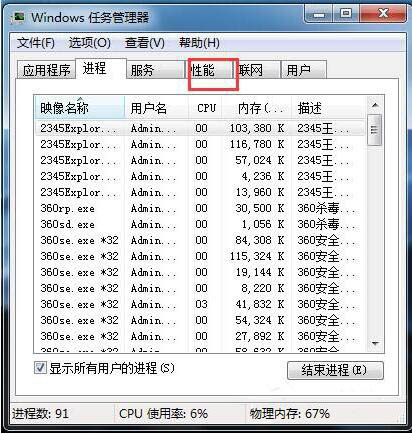
3、然后我们看到电脑的CPU使用率忽高忽低或者偏高了,这种情况十有八九是开了某个占CPU的软件,但是通常我们也确定不了哪个软件占CPU,不是说软件体积越大就越占CPU,不是这样的。如图所示:

4、我们点击性能项目右下角的资源监视器,如图所示:
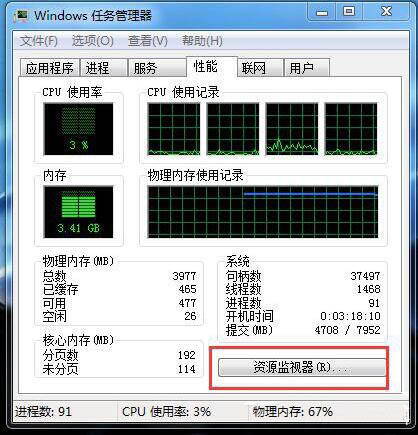
5、在资源监视器选项卡下我们可以看到很直观地观察到哪个软件最占CPU,大多数软件的CPU使用率都在波动,于是就有了CPU使用率的波动。如果有一两个CPU使用率一直居高不下或者跳动幅度大,我们就需要关闭它。如图所示:

6、比如笔者电脑里100PTC这个软件占用CPU一直在20%以上,为了电脑的健康,肯定需要关闭掉它。如图所示:

7、把CPU使用率较大的软件关闭以后,我们再回到windows任务管理器性能项目下查看,发现CPU使用率只有10%——30%,线也恢复平稳了。还是比较理想的。如图所示:

以上就是小编为大家带来的win7系统cpu使用率忽高忽低怎么办教程。如果朋友们遇到类似的情况,不妨根据此文的步骤来进行操作。希望小编的分享能够帮助到大家!想要学习更多关于系统方面的教程请关注小熊一键重装系统官网!
Win7教程查看更多

2021-10-05查看详情

2021-10-05查看详情

2021-10-05查看详情

2021-10-01查看详情

Win10教程查看更多

微软宣布Windows 11于10月5日正式上线,尽管这是全新的一代win操作系统,但仍然有很多用户没有放弃windows10。如果你想升级到windows 10系统,用什么方法最简单呢?接下来跟大家分享快速简单安装windows 10系统的方式,一起来看看怎么简单安装win10系统吧。
很不多用户都在使用windows 10系统,windows 10经过微软不断地优化,目前是稳定性比较好的系统,因而也受到非常多人的喜欢。一些windows 7用户也纷纷开始下载windows 10系统。可是怎么在线安装一个windows 10系统呢?下面小编给大家演示电脑怎么在线重装win10系统。
重装系统的方法有很多种,但如果你是电脑初学者,也就是说不太懂计算机,那么建议使用一键重装系统的方法,只需要在装机软件里面选择想要安装的windows操作系统即可,装机软件将自动帮助您下载和安装所选择的系统。接下来以安装win10系统为例,带大家了解电脑新手应该如何重装win10系统。
电脑常见的系统故障为蓝屏、黑屏、死机、中木马病毒、系统文件损坏等,当电脑出现这些情况时,就需要重装系统解决。如果电脑无法正常进入系统,则需要通过u盘重装,如果电脑可以进入系统桌面,那么用一键重装系统的方法,接下来为大家带来电脑系统坏了怎么重装系统。
